|
On commence
Surprenante Basse cour
-
Styles et Textures - Avant plan du Blanc et en Arrière
plan du noir
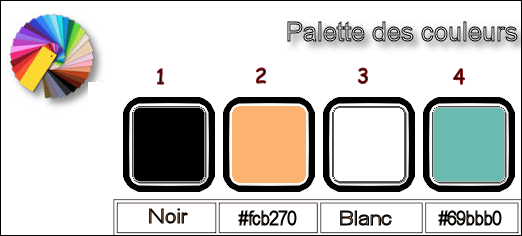
1.
Ouvrir ‘’Fond_Surprenante_Basse cour’’ – Transformer en
calque Raster 1
2.
Réglage – Flou- Flou radial
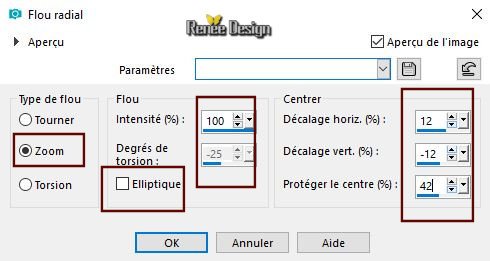
3.
Effets – Modules externes – AP [Utility] Utility
Reflections
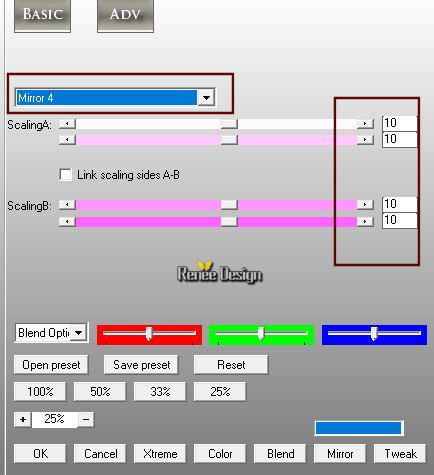
4.
Calques – Ajouter un nouveau calque
5.
Outil Pot de peinture
 -
Remplir de blanc -
Remplir de blanc
6.
Calques – Nouveau calque de masque à partir d’une image
‘’Masque_2850’’

-
Calques – Fusionner le groupe
7.
Effets – Effets 3 D – Ombre portée 0/5/100/1 en Noir
8.
Effets – Modules externes – Mura’s Meister – Perspective
Tilling
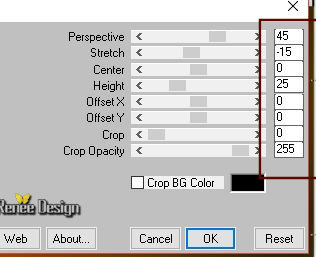
9.
Effets – Modules externes – Nick software Color Efex Pro
3 - BI- Color Filters– Color set = Moss 3
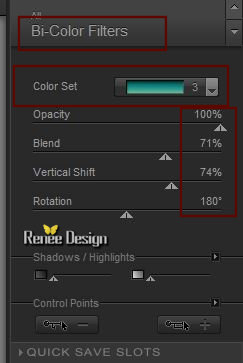
10.
Sélection –charger –enregistrer une sélection à partir
du disque / Charger la sélection ‘’basse_cour’’
11.
Effets – Effets de textures – Textiles – Couleurs
#372d0c
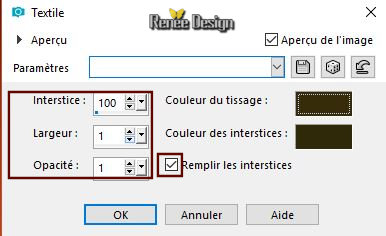
DESELECTIONNER
12.
Outil gomme -Gommer doucement les petites lignes
horizontales

-
Palette Styles et Textures - Avant plan couleur No 1 et
en Arrière plan couleur No 2
–
Préparer un dégradé de premier plan - Mode Halo –
Configuré comme ceci
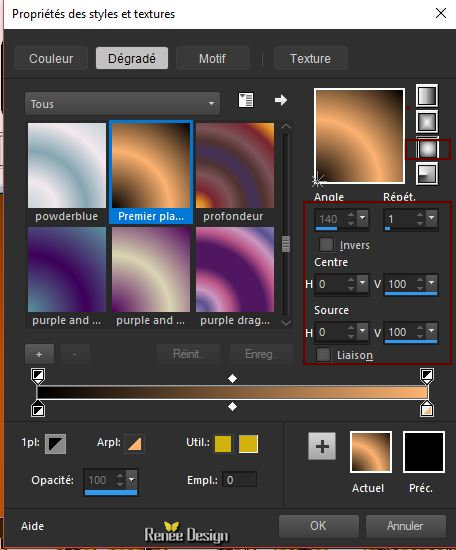
- Se
placer sur le calque Raster 1
13.
Calques - Ajouter un nouveau calque
14.
Outil Pot de peinture
 –
Remplir du dégradé –
Remplir du dégradé
15.
Effets _Unlimited 2.0 - &<Bkg Kaleidoscope>- Cake Mix
à169/169
16.
Effets _Unlimited 2.0 - It@lian Editors Effect -
Effetto Fantasma à 10 /5
17.
Effets – Effets de Distorsion – Torsion à 85
-
Refaire une seconde fois mêmes paramètres
18.
Calques – Ajouter un nouveau calque
19.
Outil Pot de peinture
 –
Remplir du dégradé –
Remplir du dégradé
20.
Effets Unlimited 2.0 - Filter Factory Gallery H –
Jumble à 255/32
21.
Calques – Charger /enregistrer un masque- Charger le
masque a partir du disque ‘’
0masque_2020’’
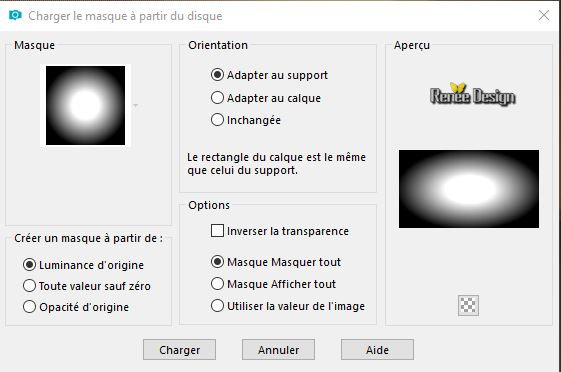
-
Calques – Fusionner le groupe
22.
Propriété du Calque – Mode Lumière dure
22a.
Effets – Effets Textures – Textiles (couleur de votre
palette)

23.
Effets – Effets d’image – Mosaïques sans jointures ( par
défaut )
-
Styles et textures – Mettre en Avant plan ''Dégradé
Fondu de blanc ''( Corel_06_028)- en Mode Linéaire
configuré comme ceci
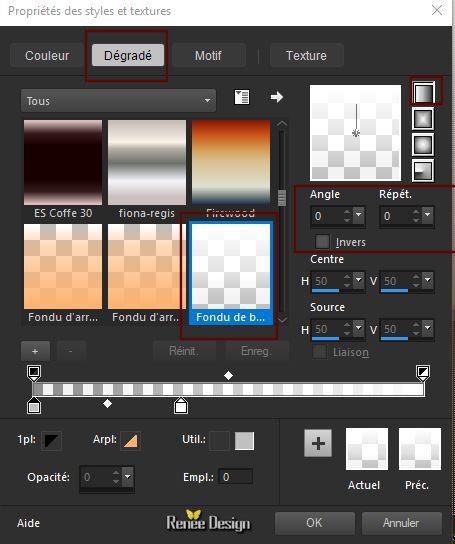
24.
Calques – Ajouter un nouveau calque
25.
Sélection personnalisée
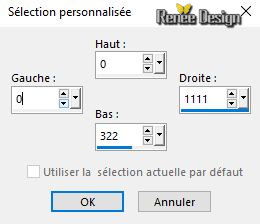
26.
Outil Pot de peinture
 -
Remplir du dégradé -
Remplir du dégradé
DESELECTIONNER
27.
Effets – Modules externes – Mura’s Meister - Pole
Transform
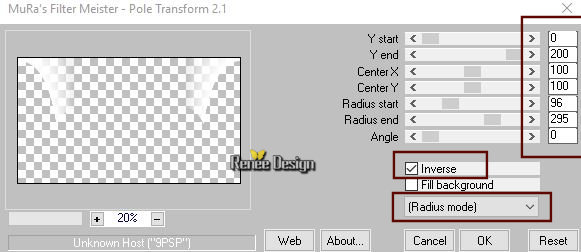
28.
Effets – Effets de textures - Stores – Couleur #62462b
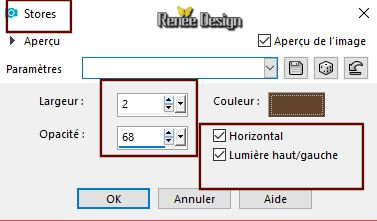
29.
Effets – Modules externes – AAA Frames – Transparent
Frame
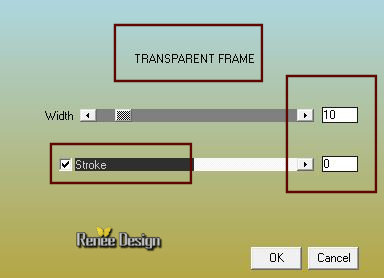
30.
Effets – Unlimited 2.0 - Filter Factory Gallery A -
Zoom Out à 128/128/255/150
-
Refaire - Même paramètres
31.
Propriété du Calque – Mode Lumière dure
-
Vous en êtes là
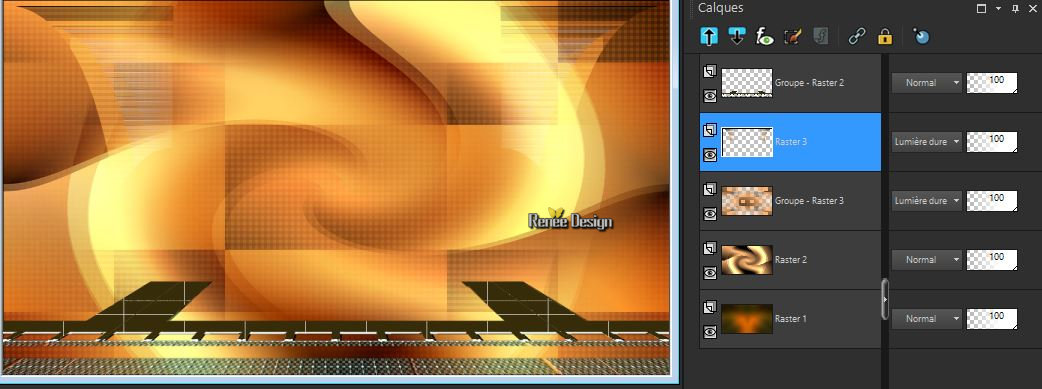
32.
Calques - Ajouter un nouveau calque
33.
Outil Pot de peinture - Remplir du dégradé fondu de
blanc
34.
Calques – Nouveau calque de masque à partir d’une image
‘’
2bitmask080as8q.jpg’’

-
Calques – Fusionner le groupe
35.
Propriété du calque - Mode lumière douce
36.
Effets – Modules Externes – Eye Candy 5 Impact –
Perspective Shadow
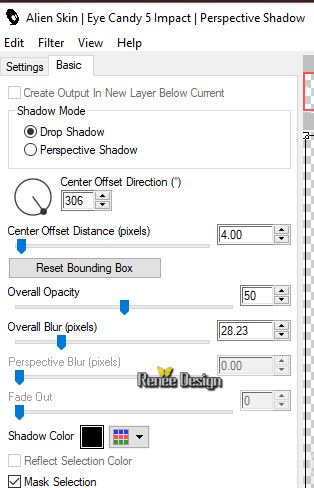
-
Se placer sur le calque Groupe- raster 3
37.
Effets – Modules externes – Nick Color Efex pro .3-
Bi_Color Filters – Cool warm 1
(Adaptez
selon vos couleurs si vous n'utilisez pas les mêmes
couleurs que moi )
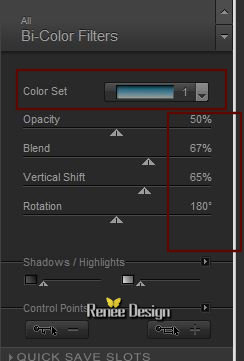
-
Rester sur le calque -Groupe- Raster 3
38.
Activer le tube ‘’
Basse_cour_Image 2.png’’
-
Editer copier – Editer coller comme nouveau calque
-
Placer au centre voir terminé
- Se
replacer en haut de la palette des calques
39.
Activer le tube ‘’
Basse_cour_Image 1.png’’
-
Editer copier – Editer coller comme nouveau calque
-
Placer a gauche
40.
Calques - Ajouter un nouveau calque
-
Styles et textures remettre le blanc en avant plan
41.
Pot de peinture
 – Opacité a 75 – Remplir de blanc
– Opacité a 75 – Remplir de blanc
42.
Calques – Nouveau calque de masque à partir d’une image
Narah_mask_0223.jpg’’

-
Calques - Fusionner le groupe
43.
Effets – Modules externes – AP [lines] - Lined
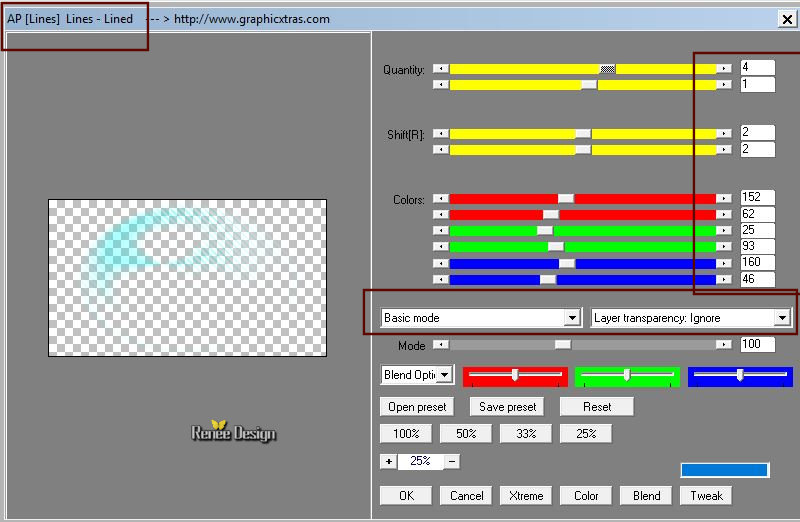
-
Propriété du calque – Mode Normal - Opacité à 57
44.
Calques – Ajouter un nouveau calque
45.
Outil Pot de peinture
 –
Opacité à 100 – Remplir de Noir –
Opacité à 100 – Remplir de Noir
46.
Effets – Unlimited – VM Natural – Sparkle
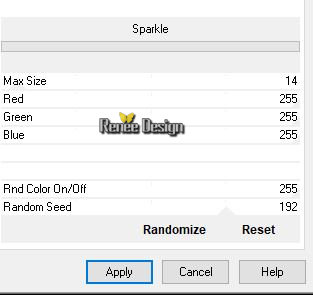
47.
Effets – Modules externes – Transparency – Eliminate
Black
48.
Sélection –charger –enregistrer une sélection à partir
du disque / Charger la selection ‘’basse_cour_1’’
49.
Sélections – Inverser
DELETE

DESELECTIONNER
50.
Effets – Effets de bords – Accentuer
51.Activer le tube ‘’
Renee_TUBES_YUsta.pspimage’’
-
Image - Redimensionner a 60%
-
Editer copier – Editer coller comme nouveau calque
-
Placer
52.
Activer le tube ‘’
Renee_TUBES_Tonneau.pspimage’’
-
Editer copier – Editer coller comme nouveau calque
52a.
Effets - Effets d'image - Décalage H = 379 et V =
-156
53.
Effets - Modules externes – Eyecandy 5 Impact –
Perspective Shadow
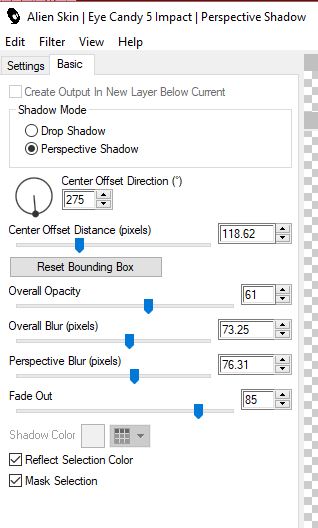
54.
Activer le tube ‘’
Renee_TUBES_Poule.pspimage’’
-
Image redimensionner a 45%
-
Editer copier – coller comme nouveau calque
-
Placer sur le tonneau
55.
Activer le tube ‘’
Renee_TUBES_Poule_Chic.pspimage’’
-
Image redimensionner a 45%
-
Editer copier – coller comme nouveau calque
-
Placer
56.
Calques – Ajouter un nouveau calque
57.
Sélection –charger –enregistrer une sélection à partir
du disque / Charger la sélection ‘’basse_cour_3’’
58.
Outil pot de peinture
 –
Remplir de blanc –
Remplir de blanc
DESELECTIONNER
59.
Effets – effets 3 D – Ombre portée 0/1/100/1 Noir
-
Styles et textures - Mettre en Avant plan mettre la
couleur No 4
60.
Calques – Ajouter un nouveau calque
61.
Sélection –charger –enregistrer une sélection à partir
du disque / Charger la sélection ‘’basse_cour_4’’
62.
Pot de peinture
 -
Remplir couleur avant plan ( 2 clics) -
Remplir couleur avant plan ( 2 clics)
DESELECTIONNER
63.
Coller en place le tube ‘’
Basse_cour_Image 3.png’’
64.
Propriété du calque - Mode Recouvrement
65.
Image – Ajouter des bordures de 1 Pixel couleur No 4
66.
Image – Ajouter des bordures de 10 Pixel couleur No 3
67.
Image – Ajouter des bordures de 1 Pixel couleur No 2
68.
Image – Ajouter des bordures de 5 Pixel couleur No 1
69.
Image – Ajouter des bordures de 35 Pixel couleur No3
70.Coller ou écrire un titre
71.
Calques - Fusionner tous les calques
72.
Image redimensionner a 1005 pixels de large
C'est terminé- Merci
Renée
Écrite le 25 juin 2018
et
mis en place
le 2018
*
Toute ressemblance avec une leçon existante est une pure
coïncidence
*
N'oubliez pas de remercier les gens qui travaillent avec
nous et pour nous j'ai nommé les tubeurs et
les traductrices Merci |